So richten Sie ein Word-Thema ein
Der
php-Editor Xiaoxin stellt Ihnen ausführlich vor, wie Sie das Thema eines Word-Dokuments festlegen. In Word ist ein Design eine Sammlung vordefinierter Designstile, mit denen Sie das Gesamterscheinungsbild Ihres Dokuments schnell anpassen können. Durch das Festlegen verschiedener Themen können Sie Schriftart, Farbe, Layout und andere Aspekte des Dokuments ändern, um das Dokument professioneller und schöner aussehen zu lassen. Als Nächstes erfahren Sie, wie Sie in Word Themen festlegen, um Ihren Dokumenten einen neuen Charme zu verleihen!
1. Zuerst erstellen und öffnen wir ein Word-Dokument. Obwohl das fertige Word-Dokument unter normalen Umständen geändert und mit einem Thema ausgewählt werden kann, ist es am besten, das Thema festzulegen, bevor Sie mit der Bearbeitung des Word-Dokuments beginnen. Wir möchten jedoch den Effekt demonstrieren, also geben Sie hier einfach einige Inhalte ein den Effekt betrachten.
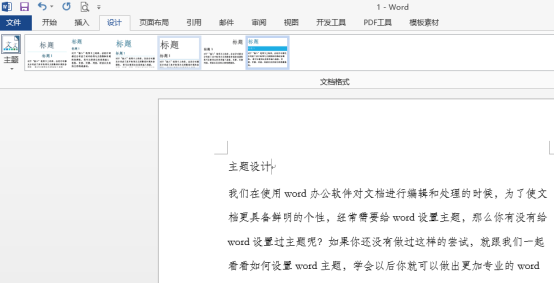
2. Wir finden die Schaltfläche [Design] in der Menüleiste über dem Dokument, wie unten gezeigt:
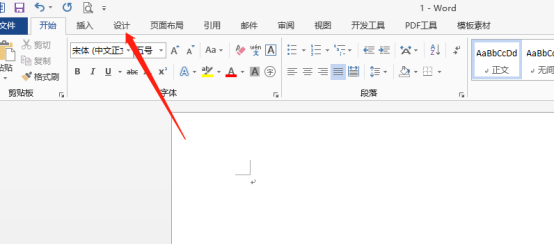
3. Wir klicken auf [Design] und viele verwandte Designoptionen werden in der Symbolleiste angezeigt unten, einschließlich der Auswahl von Themen, Farben, Schriftarten und anderen Effekten.

4. In der Designoberfläche können wir verschiedene Arten von Themen sehen. Wir können hier beispielsweise eines auswählen und uns den Effekt ansehen Wie unten gezeigt:
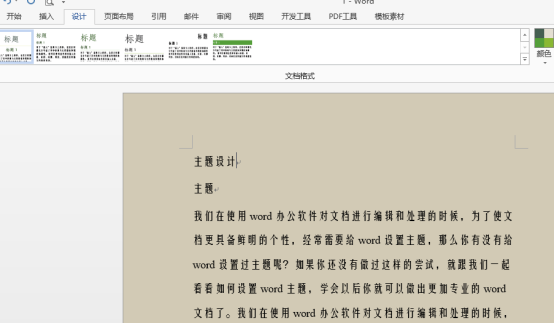
Tatsächlich sind beim Word-Theme-Design nicht nur ein paar einfache Schritte erforderlich, um ein perfektes Design zu erzielen. Wir können eine nach der anderen entsprechend unseren Anforderungen auswählen Probieren Sie aus, welches Design für Sie geeignet ist, und viele detaillierte Vorgänge warten darauf, von Ihnen entdeckt und erkundet zu werden.
Das obige ist der detaillierte Inhalt vonSo richten Sie ein Word-Thema ein. Für weitere Informationen folgen Sie bitte anderen verwandten Artikeln auf der PHP chinesischen Website!

Heiße KI -Werkzeuge

Undresser.AI Undress
KI-gestützte App zum Erstellen realistischer Aktfotos

AI Clothes Remover
Online-KI-Tool zum Entfernen von Kleidung aus Fotos.

Undress AI Tool
Ausziehbilder kostenlos

Clothoff.io
KI-Kleiderentferner

AI Hentai Generator
Erstellen Sie kostenlos Ai Hentai.

Heißer Artikel

Heiße Werkzeuge

Notepad++7.3.1
Einfach zu bedienender und kostenloser Code-Editor

SublimeText3 chinesische Version
Chinesische Version, sehr einfach zu bedienen

Senden Sie Studio 13.0.1
Leistungsstarke integrierte PHP-Entwicklungsumgebung

Dreamweaver CS6
Visuelle Webentwicklungstools

SublimeText3 Mac-Version
Codebearbeitungssoftware auf Gottesniveau (SublimeText3)

Heiße Themen
 1376
1376
 52
52
 Wie legt man den geplanten Zeitpunkt für die Veröffentlichung von Werken auf Douyin fest? Wie wird die Videodauer eingestellt?
Mar 27, 2024 pm 06:11 PM
Wie legt man den geplanten Zeitpunkt für die Veröffentlichung von Werken auf Douyin fest? Wie wird die Videodauer eingestellt?
Mar 27, 2024 pm 06:11 PM
Das Veröffentlichen von Werken auf Douyin kann mehr Aufmerksamkeit und Likes erregen, aber manchmal kann es für uns schwierig sein, Werke in Echtzeit zu veröffentlichen. In diesem Fall können wir die Funktion zur geplanten Veröffentlichung von Douyin nutzen. Mit der geplanten Veröffentlichungsfunktion von Douyin können Benutzer Werke automatisch zu geplanten Zeiten veröffentlichen, wodurch der Veröffentlichungsplan besser geplant und die Bekanntheit und der Einfluss der Werke erhöht werden können. 1. Wie legt man den geplanten Zeitpunkt für die Veröffentlichung von Werken auf Douyin fest? Um eine geplante Veröffentlichungszeit festzulegen, gehen Sie zunächst auf die persönliche Homepage von Douyin, suchen Sie die Schaltfläche „+“ in der oberen rechten Ecke und klicken Sie, um die Veröffentlichungsseite aufzurufen. In der unteren rechten Ecke der Veröffentlichungsseite befindet sich ein Uhrensymbol. Klicken Sie hier, um die Schnittstelle für geplante Veröffentlichungen aufzurufen. In der Benutzeroberfläche können Sie die Art der Arbeit auswählen, die Sie veröffentlichen möchten, einschließlich kurzer Videos, langer Videos und Live-Übertragungen. Als nächstes müssen Sie festlegen, wann Ihre Arbeit veröffentlicht werden soll. TikTok bietet
 Wo ist das Douyin-Tag gesetzt? Wie kann es markiert werden, damit es korrekt gepusht werden kann?
Mar 27, 2024 am 11:01 AM
Wo ist das Douyin-Tag gesetzt? Wie kann es markiert werden, damit es korrekt gepusht werden kann?
Mar 27, 2024 am 11:01 AM
Als eine der beliebtesten Kurzvideoplattformen der Welt ermöglicht Douyin jedem, zum Schöpfer zu werden und jeden Moment im Leben zu teilen. Für Douyin-Benutzer sind Tags eine sehr wichtige Funktion. Sie können Benutzern helfen, Inhalte besser zu klassifizieren und abzurufen, und ermöglichen es der Plattform außerdem, geeignete Inhalte genauer an Benutzer weiterzuleiten. Wo werden also die Douyin-Tags gesetzt? In diesem Artikel wird ausführlich erläutert, wie Sie Tags auf Douyin einrichten und verwenden. 1. Wo wird das Douyin-Tag gesetzt? Die Verwendung von Tags auf Douyin kann Benutzern helfen, ihre Werke besser zu klassifizieren und zu kennzeichnen, sodass andere Benutzer sie leichter finden und ihnen folgen können. Die Methode zum Festlegen des Etiketts ist wie folgt: 1. Öffnen Sie die Douyin-App und melden Sie sich bei Ihrem Konto an. 2. Klicken Sie auf das „+“-Zeichen am unteren Bildschirmrand und wählen Sie die Schaltfläche „Veröffentlichen“. 3.
 So richten Sie geplante Veröffentlichungen auf Weibo ein_Tutorial zum Einrichten geplanter Veröffentlichungen auf Weibo
Mar 29, 2024 pm 03:51 PM
So richten Sie geplante Veröffentlichungen auf Weibo ein_Tutorial zum Einrichten geplanter Veröffentlichungen auf Weibo
Mar 29, 2024 pm 03:51 PM
1. Öffnen Sie den Weibo-Client, klicken Sie auf der Bearbeitungsseite auf die drei kleinen Punkte und dann auf Geplanter Beitrag. 2. Nachdem Sie auf „Geplante Veröffentlichung“ geklickt haben, wird auf der rechten Seite der Veröffentlichungszeit eine Zeitoption angezeigt. Legen Sie die Zeit fest, bearbeiten Sie den Artikel und klicken Sie auf die gelben Wörter in der unteren rechten Ecke, um ihn regelmäßig zu veröffentlichen. 3. Die mobile Version von Weibo unterstützt derzeit keine geplante Veröffentlichung. Diese Funktion kann nur auf dem PC-Client verwendet werden!
 „Bitte nicht stören'-Modus funktioniert auf dem iPhone nicht: Behebung
Apr 24, 2024 pm 04:50 PM
„Bitte nicht stören'-Modus funktioniert auf dem iPhone nicht: Behebung
Apr 24, 2024 pm 04:50 PM
Selbst das Beantworten von Anrufen im Modus „Bitte nicht stören“ kann ein sehr lästiges Erlebnis sein. Wie der Name schon sagt, deaktiviert der Modus „Bitte nicht stören“ alle Benachrichtigungen über eingehende Anrufe und Warnungen von E-Mails, Nachrichten usw. Sie können diesen Lösungssätzen folgen, um das Problem zu beheben. Fix 1 – Fokusmodus aktivieren Aktivieren Sie den Fokusmodus auf Ihrem Telefon. Schritt 1 – Wischen Sie von oben nach unten, um auf das Kontrollzentrum zuzugreifen. Schritt 2 – Aktivieren Sie als Nächstes den „Fokusmodus“ auf Ihrem Telefon. Der Fokusmodus aktiviert den „Bitte nicht stören“-Modus auf Ihrem Telefon. Es werden keine Benachrichtigungen über eingehende Anrufe auf Ihrem Telefon angezeigt. Fix 2 – Fokusmodus-Einstellungen ändern Wenn es Probleme mit den Fokusmoduseinstellungen gibt, sollten Sie diese beheben. Schritt 1 – Öffnen Sie Ihr iPhone-Einstellungsfenster. Schritt 2 – Als nächstes schalten Sie die Fokusmodus-Einstellungen ein
 So setzen Sie das Wasserzeichen in der Mitte auf Weibo_So setzen Sie das Wasserzeichen in der Mitte auf Weibo
Mar 29, 2024 pm 03:31 PM
So setzen Sie das Wasserzeichen in der Mitte auf Weibo_So setzen Sie das Wasserzeichen in der Mitte auf Weibo
Mar 29, 2024 pm 03:31 PM
1. Geben Sie zunächst Weibo ein, klicken Sie dann unten rechts auf „Ich“ und wählen Sie „Kundenservice“. 2. Geben Sie dann [Wasserzeichen] in das Suchfeld ein und wählen Sie [Weibo-Bildwasserzeichen festlegen]. 3. Klicken Sie dann in der Benutzeroberfläche auf [Link]. 4. Klicken Sie dann im neu geöffneten Fenster auf [Einstellungen für Bildwasserzeichen]. 5. Aktivieren Sie abschließend [Picture Center] und klicken Sie auf [Speichern].
 Wo werden Douyin-Empfehlungen und -Auswahlen festgelegt?
Mar 27, 2024 pm 05:06 PM
Wo werden Douyin-Empfehlungen und -Auswahlen festgelegt?
Mar 27, 2024 pm 05:06 PM
Wo sind die Empfehlungen und Auswahlmöglichkeiten für Douyin-Kurzvideos? Die meisten Benutzer wissen nicht, wie sie Empfehlungen und Auswahlmöglichkeiten für die Benutzer festlegen. Audio-Empfehlungen und ausgewählte Tutorials zu Einstellmethoden, interessierte Nutzer kommen vorbei! Tutorial zur Douyin-Nutzung Wo man Douyin-Empfehlungen und -Auswahlen einrichtet 1. Öffnen Sie zunächst die Douyin-Kurzvideo-APP und rufen Sie die Hauptseite auf, klicken Sie auf den Bereich [Ich] in der unteren rechten Ecke und wählen Sie [drei horizontale Linien] in der oberen rechten Ecke aus ; 2. Dann wird die Funktionsleiste auf der rechten Seite erweitert. Wählen Sie unten die Seite „Einstellungen“ aus. 3. Suchen Sie dann auf der Funktionsseite „Persönliche Informationen“ nach dem Dienst Informationsverwaltungsseite, Folie [Personalisierte Inhaltsempfehlungen] 】Die Schaltfläche auf der Rückseite kann eingestellt werden.
 So stellen Sie den Countdown für den Ticketkauf in Damai ein
Apr 01, 2024 pm 07:01 PM
So stellen Sie den Countdown für den Ticketkauf in Damai ein
Apr 01, 2024 pm 07:01 PM
Beim Kauf von Tickets auf Damai.com können Benutzer eine schwebende Uhr einstellen, um Tickets zu erhalten, um sicherzustellen, dass die Ticketkaufzeit genau erfasst werden kann. Die detaillierte Einstellungsmethode finden Sie unten. Lassen Sie uns gemeinsam lernen. So binden Sie die Floating Clock an Damai 1. Klicken Sie, um die Floating Clock-App auf Ihrem Telefon zu öffnen, um die Benutzeroberfläche aufzurufen, und klicken Sie auf den Ort, an dem der Flash-Sale-Check eingestellt ist, wie in der Abbildung unten gezeigt: 2. Nachdem Sie angekommen sind Klicken Sie auf der Seite zum Hinzufügen neuer Datensätze auf Damai.com. Kopieren Sie die Seite mit dem Link zum Ticketkauf. 3. Legen Sie als Nächstes unten die Flash-Sale-Zeit und die Benachrichtigungszeit fest, schalten Sie den Schalter hinter [Im Kalender speichern] ein und klicken Sie unten auf [Speichern]. 4. Klicken Sie, um [Countdown] zu aktivieren, wie in der Abbildung unten gezeigt: 5. Wenn die Erinnerungszeit gekommen ist, klicken Sie unten auf die Schaltfläche [Bild-in-Bild starten]. 6. Wann der Ticketkaufzeitpunkt kommt
 Detaillierte Methode zum Einstellen des Mauspfeils so, dass er in PPT automatisch ausgeblendet wird
Mar 26, 2024 pm 02:46 PM
Detaillierte Methode zum Einstellen des Mauspfeils so, dass er in PPT automatisch ausgeblendet wird
Mar 26, 2024 pm 02:46 PM
1. Öffnen Sie PPT. 2. Klicken Sie auf die Wiedergabeschaltfläche in der unteren linken Ecke. 3. Nachdem Sie die Wiedergabeoberfläche aufgerufen haben, klicken Sie mit der rechten Maustaste und dann auf die Zeigeroption. 4. Klicken Sie dann auf die Pfeiloption. 5. Es werden drei Optionen angezeigt: automatisch, sichtbar und immer ausgeblendet. Unter ihnen bedeutet „Automatisch“, dass die Maus automatisch ausgeblendet wird, wenn sie sich drei Sekunden lang nicht bewegt. „Sichtbar“ bedeutet, dass die Maus angezeigt bleibt, und „Immer ausgeblendet“ bedeutet, dass die Maus für immer ausgeblendet bleibt. 6. Wählen Sie die gewünschte Anzeigemethode und klicken Sie auf OK. Hinweis: Die Einstellung gilt nur für diese Diashow. Der automatische Modus wird standardmäßig aktiviert, wenn andere Folien geöffnet werden.




